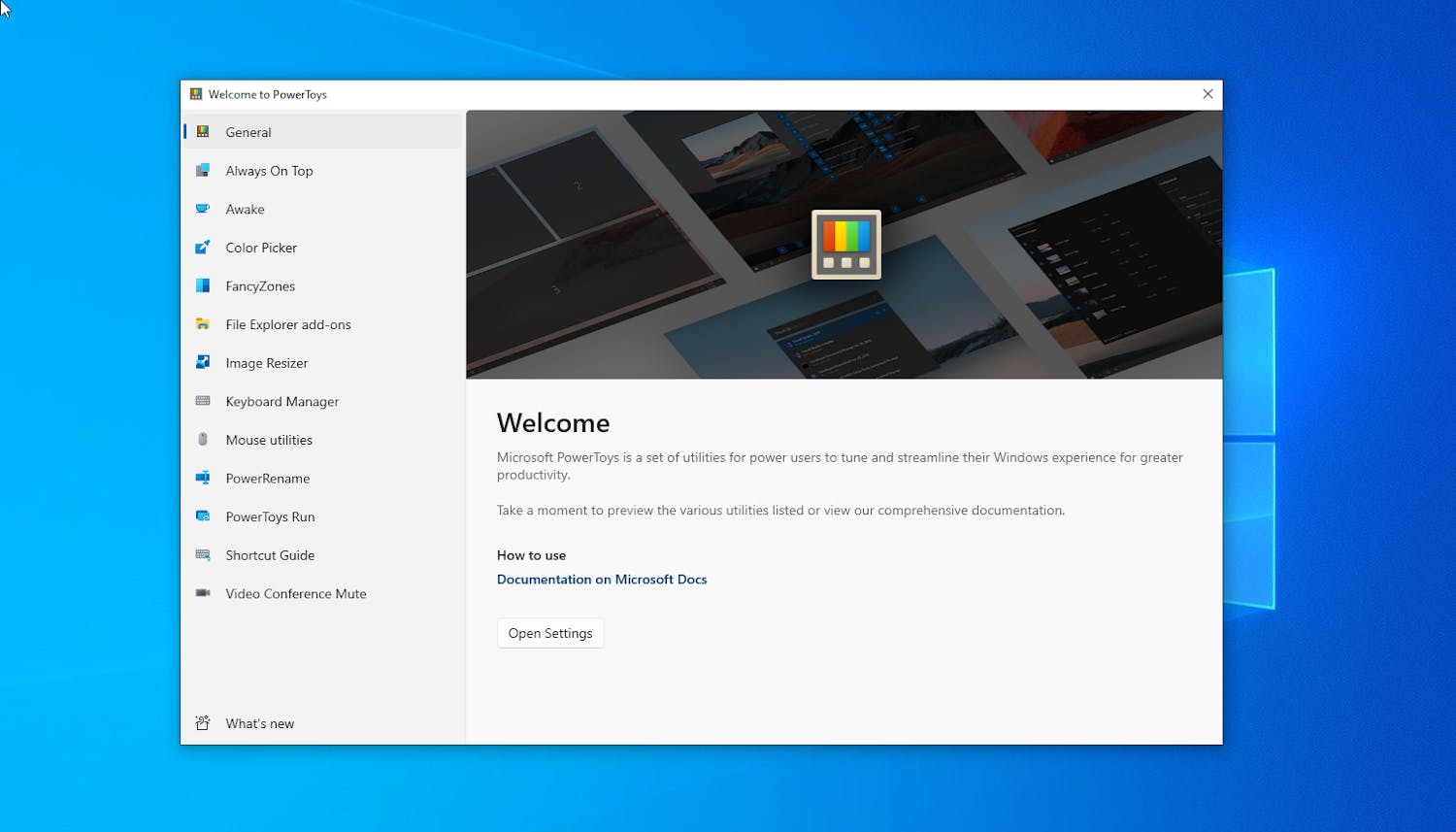I rigtig mange år har Windows-brugere måttet kigge forgæves efter en af Mac’ens mest populære funktioner: Spotlight.
Spotlight er en slags søgeassistent, som kan åbnes med en simpel tastaturgenvej, og som lynhurtigt giver adgang til alle filer, mapper, programmer og andet indhold på computeren.
Ville man som Windows-bruger have samme, smarte funktionalitet, måtte man tidligere installere et særskilt program på computeren, som kunne levere funktionen. Det kunne fx være Flow Launcher, som vi tidligere har skrevet om i vores magasin.
Ny søgefunktion i Powertoys
Men så, for en håndfuld år siden, lancerede Microsoft endelige Run som en del af Microsoft Powertoys-pakken.
Powertoys er en samling af små men også enormt nyttige værktøjer, der er udviklet af Microsoft selv, som du kan læse mere om her.
Run er et lille værktøj til Windows, hvor du lynhurtigt kan åbne et søgefelt og finde og åbne programmer, filer, mapper og lave søgninger på internettet. Windows fik dermed endelig sin helt egen søgeassistent, som Mac havde haft i mange år.
Og selvom Run var et effektivt program til at finde indhold på computeren, så var det også et ret begrænset værktøj. Men det ændrer Microsoft på nu.
Søgeassistent på steroider
Nu er Microsoft nemlig klar med det nye værktøj, Command Palette. Dette værktøj installeres også på din computer inde fra Powertoys-programmet. Men til forskel fra Run, rummer det en del flere muligheder.
Run er designet til hurtig søgning i programmer, filer, mapper og søgning på internettet. Command Palette er et mere avanceret og interaktivt værktøj, der giver dig mulighed for at udføre kommandoer, skifte systemindstillinger og styre forskellige funktioner uden at bruge musen.
Fx er det muligt at gennemgå din internethistorik og bladre igennem de hjemmesider, du har besøgt – og hurtigt åbne en hjemmeside.
Sådan bruger du Command Palette
Tanken er – ifølge Microsoft – at Command Palette med tiden helt skal erstatte Run, så der kun er én søgeassistent i Windows. Lige nu er de begge tilgængelige.
For at bruge Command Palette i PowerToys skal du først sikre dig, at du har Powertoys installeret på din computer. Du kan hente det på vores hjemmeside her.
Sørg så for, at funktionen er aktiveret. Det gør du ved at åbne PowerToys-app’en, og gå til fanen Command Palette i menuen til venstre. Sørg så for, at Command Palette er sat til Slået til.
Når du så skal bruge funktionen, skal du bruge tastaturgenvejen Win + Alt + Space. Når du trykker på de taster, åbner søgefeltet på skærmen. Her kan du skrive den kommando, du vil udføre.
For eksempel kan du skrive “mørk tilstand”, “lyd”, “PowerToys”, “Chrome”, “25325” eller “slå Wi-Fi fra”, og Command Palette viser relevante handlinger, filer eller programmer der matcher din søgning.
Du kan se, hvordan programmet virker på denne hjemmeside.